Word设置图片透明度小技巧介绍
时间:2021-11-19
来源:互联网
标签:
我们拍的图片有时候因为光线的问题,往往不符合要求。尤其是插入在Word或Excel中需要演示给大家看的图片,对图片的透明度等各个方面要求都是有点高的。那么,今天我就来教大家在Word中如何设置图片的透明度吧!也算是一个小技能了。
软件名称:word2003 SP3 免费版软件大小:135.32MB更新时间:2013-03-14立即下载

步骤
打开WPS文字,找到工具栏中的插入--形状选择长方形。这个主要是根据你所想要设置的图片来选择的。

选择好形状长方形后,我们就要用鼠标画出一个长方形。只要把鼠标放在开始的位置,然后往右后方拉就可以了,拉出一个所需大小的长方形即可。

这个时候我们会发现在特色功能旁边有一个绘图工具,点击之后,找到下面的填充,点击三角处弹出一个对话框,我们选择图片即可。

填充效果的对话框弹出,我们找到图片,选择所要设置的图片,选择好之后,记得在左下角的两个小框框上打上√,再点击确定。

然后选中插入的图片,我们再找到绘图工具,点击下面的形状大小对图片进行设置。这个时候我们会发现颜色与线条下面就有一个透明度设置。

然后我们就移动这个透明度条来选择我们想要的合适透明度,这个可以反复设置,不行的话就撤销重新设置,一直到自己满意即可。

最后,确定好透明度的百分比之后,图片的透明度就设置好了。我的这个剧照其实不太需要设置透明度,只是作为图例演示给大家看的。

注意事项
图片的透明度设置完成后,一定要预览一下是否合理。有时候也不能纯按照数据来,还是要根据自己的感官来设置的。Word中的这些小技能,学会了会让我们的办事效率大大提高呢!
以上就是Word设置图片透明度小技巧介绍,操作很简单的,大家学会了吗?希望这篇文章能对大家有所帮助!
-
 电脑中远程访问功能怎么删除?删除远程访问功能详细步骤(电脑中远程访问怎么弄) 时间:2025-11-04
电脑中远程访问功能怎么删除?删除远程访问功能详细步骤(电脑中远程访问怎么弄) 时间:2025-11-04 -
 win7本地ip地址怎么设置?win7设置本地ip地址操作步骤(win7本机ip地址在哪里) 时间:2025-11-04
win7本地ip地址怎么设置?win7设置本地ip地址操作步骤(win7本机ip地址在哪里) 时间:2025-11-04 -
 电脑中任务管理器被禁用怎么处理?任务管理器被禁用的详细解决方案(电脑中任务管理器显示内存如何释放) 时间:2025-11-04
电脑中任务管理器被禁用怎么处理?任务管理器被禁用的详细解决方案(电脑中任务管理器显示内存如何释放) 时间:2025-11-04 -
 2023年中央空调十大品牌选购指南 家用商用高性价比推荐排行 时间:2025-09-28
2023年中央空调十大品牌选购指南 家用商用高性价比推荐排行 时间:2025-09-28 -
 免费装扮QQ空间详细教程 手把手教你打造个性化空间不花钱 时间:2025-09-28
免费装扮QQ空间详细教程 手把手教你打造个性化空间不花钱 时间:2025-09-28 -
 中国数字资产交易平台官网 - 安全可靠的数字货币交易与投资首选平台 时间:2025-09-28
中国数字资产交易平台官网 - 安全可靠的数字货币交易与投资首选平台 时间:2025-09-28
今日更新
-
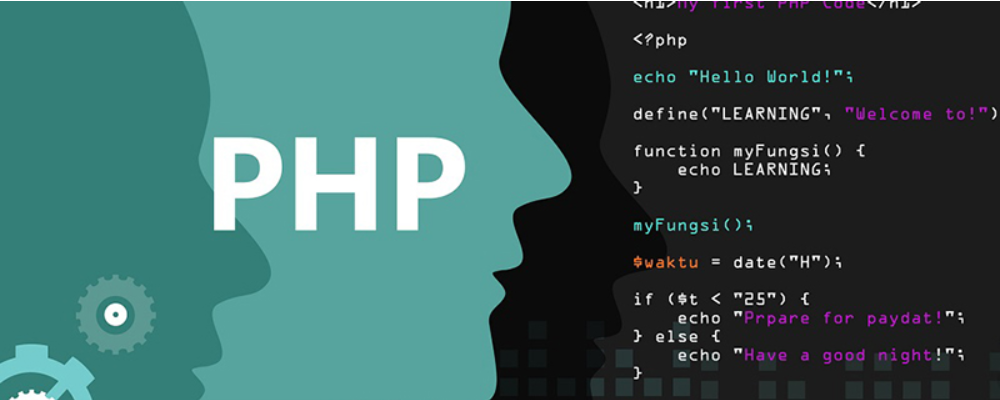 AP隔离在哪里设置 AP隔离开启还是关闭好
AP隔离在哪里设置 AP隔离开启还是关闭好
阅读:18
-
 欧易L1身份验证全攻略 快速完成认证步骤
欧易L1身份验证全攻略 快速完成认证步骤
阅读:18
-
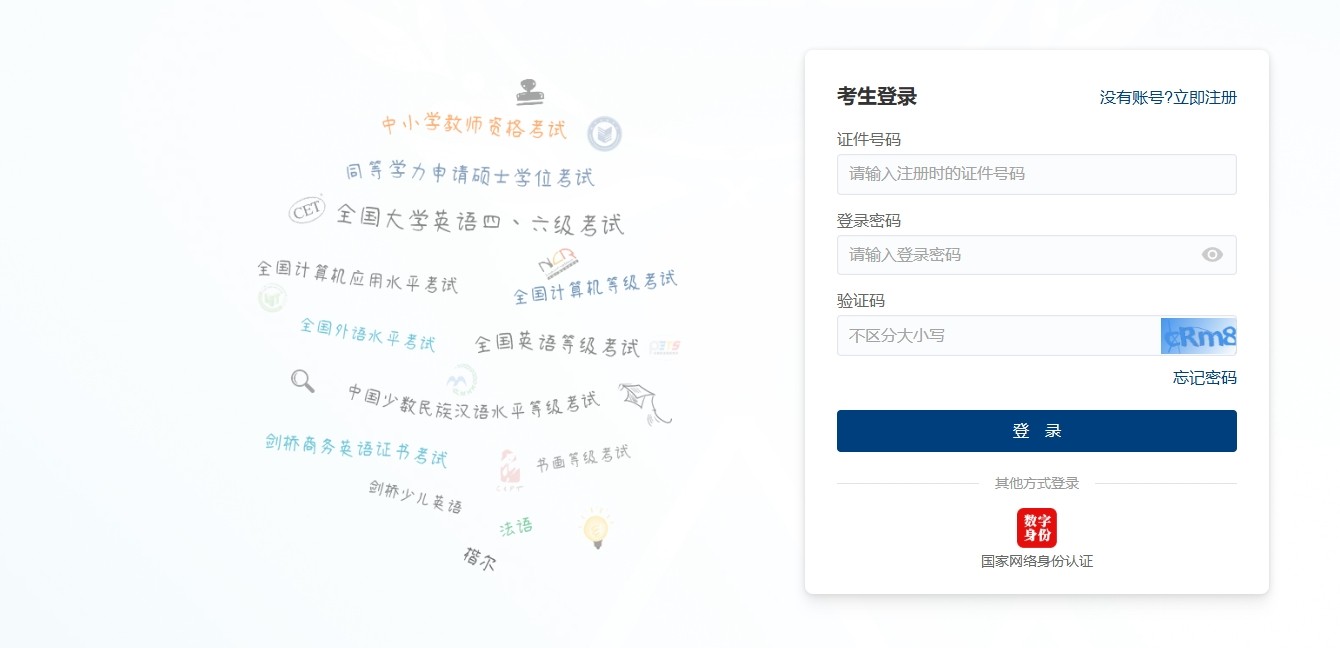 英语CET4国际版成绩快速查询入口-英语CET4港澳台专属通道查询入口
英语CET4国际版成绩快速查询入口-英语CET4港澳台专属通道查询入口
阅读:18
-
 魔兽世界大脚插件官网秒开入口-大脚插件官网最新地址一键直达
魔兽世界大脚插件官网秒开入口-大脚插件官网最新地址一键直达
阅读:18
-
 充币未到账解决方法 快速处理带标签充币问题指南
充币未到账解决方法 快速处理带标签充币问题指南
阅读:18
-
 网络热词呸是什么梗?揭秘年轻人表达不屑的新潮方式,快速了解流行文化!
网络热词呸是什么梗?揭秘年轻人表达不屑的新潮方式,快速了解流行文化!
阅读:18
-
 百度云盘网页版入口_百度云盘官网网页版正式上线
百度云盘网页版入口_百度云盘官网网页版正式上线
阅读:18
-
 逃离塔科夫官网地址在哪-最新官网地址速递
逃离塔科夫官网地址在哪-最新官网地址速递
阅读:18
-
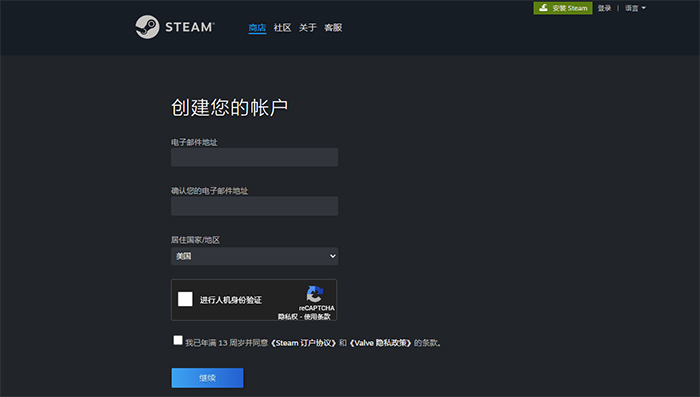 steam官网注册登录入口-轻松搞定steam官网账号注册教程
steam官网注册登录入口-轻松搞定steam官网账号注册教程
阅读:18
-
 神庙逃亡2网页版直达入口-神庙逃亡2官网网页版畅玩
神庙逃亡2网页版直达入口-神庙逃亡2官网网页版畅玩
阅读:18




















